L’une des meilleures fonctionnalités de la PS4 qui est arrivée plus tard dans son cycle de vie était la possibilité de lire de la musique de Spotify pendant que vous jouez, et la bonne nouvelle, il est disponible sur la PS5 aussi. Maintenant, selon le jeu, vous voudrez peut-être écouter l’audio du jeu. Et c’est parfaitement bien, et dans de nombreux cas encouragé. Comme l’audio dans le jeu peut parfois être une partie importante de l’expérience.
Dans un certain nombre de situations, il peut même être crucial pour le gameplay ainsi que plus immersif. Mais, pour les moments où vous ne vous en souciez pas vraiment ou que l’audio n’est pas si important, pourquoi ne pas vous détendre et jouer pendant que vous écoutez certains de vos morceaux préférés ?
Bien sûr, vous pouvez facilement jouer de la musique via un autre appareil pendant que vous jouez. Mais cela facilite grandement les choses car vous pouvez tout contrôler à partir d’un seul appareil. Si vous voulez savoir comment configurer cela, c’est assez simple et ce guide pratique vous guidera à travers.
Comment lire de la musique depuis Spotify pendant que vous jouez sur PS5
Si vous n’avez jamais expérimenté cette fonctionnalité auparavant, c’est compréhensible. Ce n’est pas exactement l’une des caractéristiques que Sony a beaucoup mises en évidence. Au mieux, il a probablement obtenu ses cinq minutes de gloire et a ensuite disparu au second plan. Place à des fonctionnalités plus axées sur les jeux.
Mais la possibilité d’écouter de la musique de Spotify pendant que vous jouez à des jeux est toujours là, même pour les propriétaires de PS5. Comme Sony et Spotify ont jugé bon de le proposer à la nouvelle génération de consoles. Voici comment commencer à le configurer.
Commencez par télécharger l’application Spotify
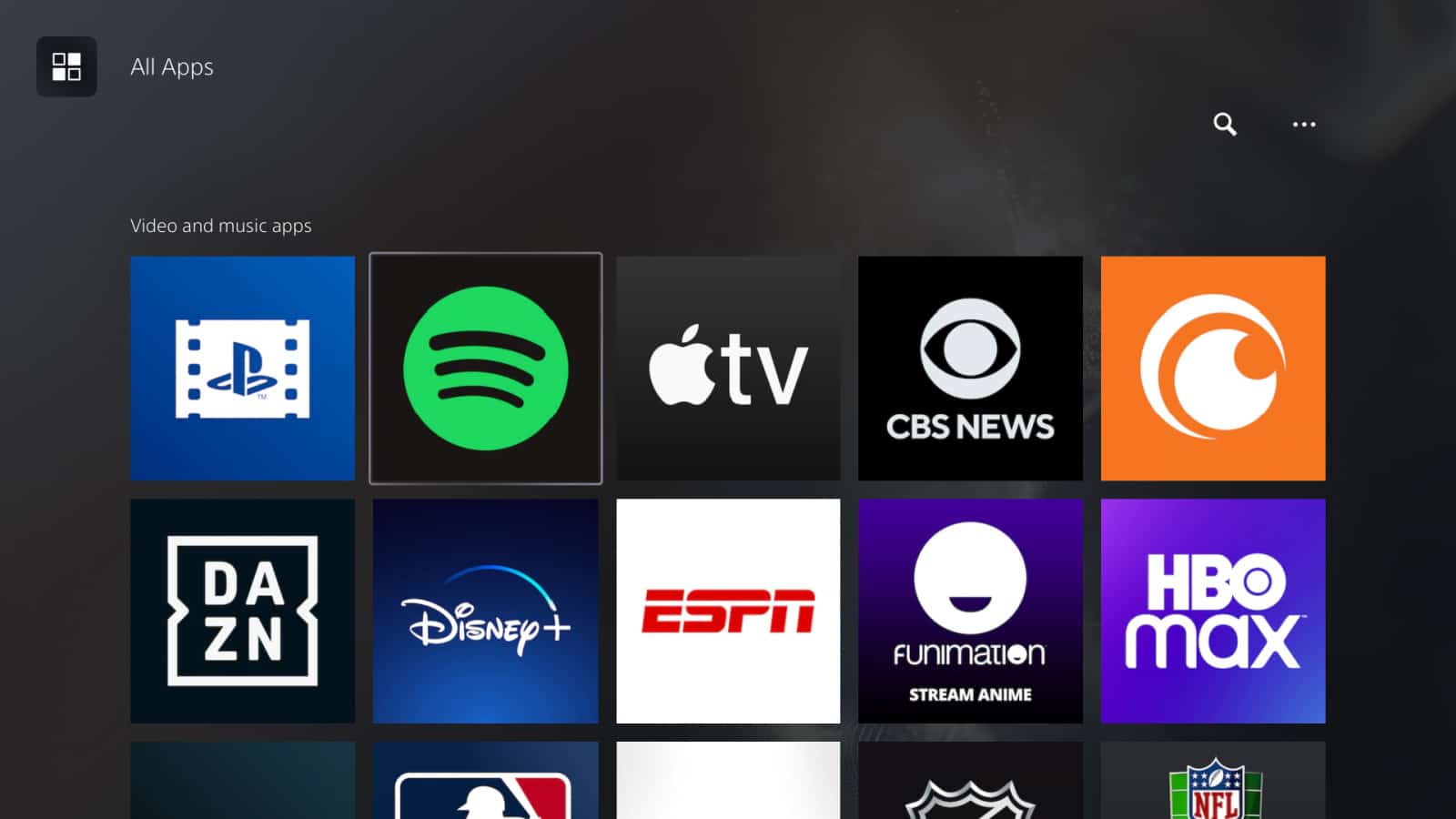
Tout d’abord, et probablement l’étape la plus évidente, installez l’application Spotify sur votre PS5 en l’installant à partir de la page multimédia. Cliquez sur la page multimédia en haut, puis assurez-vous de mettre en surbrillance Toutes les applications .
Faites défiler vers le bas à l’aide de votre manette DualSense ou de la PS5 Media Remote et cliquez sur Spotify pour faire apparaître le téléchargement option. Cliquez sur télécharger pour installer l’application et cela fera avancer les choses. Une fois l’application installée, lancez-la pour vous connecter la première fois, puis vous êtes prêt à utiliser l’application à partir de là.
Comme vous n’aurez besoin de vous connecter que la première fois (sauf si vous vous déconnectez), vous pouvez continuer à le lancer et à l’utiliser librement. Tout comme vous le feriez pour les applications mobiles ou de bureau.
Lancement Spotify et trouvez de la musique à écouter
Cette étape est assez explicite. Rendez-vous simplement sur Spotify et trouvez quelque chose que vous souhaitez écouter pendant que vous jouez à des jeux. Il peut s’agir de n’importe quelle musique que vous aimez ou de quelque chose qui, selon vous, correspond le mieux au ton du jeu. Vous jouez à un jeu de combat? Recherchez quelque chose de très énergique.
Une fois que vous avez trouvé quelque chose à écouter, appuyez simplement sur play et continuez.
Lancez un jeu

Maintenant que vous avez réglé votre musique, il est temps de trouver un jeu auquel jouer. Revenez à la page du jeu en appuyant sur le bouton PlayStation de votre Manette DualSense ou PS5 Media Remote pour afficher le centre de commande.
Ensuite, comme vous l’avez fait pour la page Media, faites défiler jusqu’au top et cliquez sur la page du jeu. Trouvez le jeu auquel vous voulez jouer et lancez-le comme vous le feriez à tout autre moment. Si votre musique est déjà en cours de lecture, elle continuera à jouer en arrière-plan lorsque vous lancerez et jouerez à des jeux.
Gérer la lecture à partir du centre de commande
Sony et Spotify ont élaboré moyen vraiment simple de contrôler la lecture de votre musique pendant que vous jouez. Et il y a en fait plusieurs façons de le faire. Ouvrez d’abord le centre de commande en appuyant sur le bouton PlayStation de votre Contrôleur DualSense . Pas la télécommande multimédia cette fois (si vous en avez une), car vous ne l’utiliserez pas pour jouer à des jeux.
Si la musique est déjà en cours de lecture, vous devriez voir la carte Spotify comme la première carte de la programmation. Alors que les cartes restantes seront toutes liées au jeu auquel vous jouez.
À partir de là, vous pouvez simplement appuyer sur le bouton Carré du contrôleur pour mettre votre musique en pause. Et appuyez à nouveau dessus pour reprendre la lecture. L’autre option consiste à cliquer sur la carte avec le bouton Croix, puis à partir de là, vous avez accès à toutes les commandes de lecture multimédia. Y compris la pause/lecture, l’avance rapide, le retour rapide, le réglage du volume de la musique et les options de lecture aléatoire, de répétition et d’enregistrement des chansons.
Jouez à des jeux sur PS5 tout en gérant la musique Spotify depuis votre téléphone
Une autre chose à noter est que vous pouvez lire de la musique depuis Spotify sur votre PS5, mais gérer la lecture depuis votre smartphone. Pour ce faire, vous devrez configurer Spotify Connect. Et une fois cela fait, les commandes de lecture devraient apparaître sur votre appareil mobile tant que l’application Spotify y est également installée.
Vous pouvez désactiver la musique du jeu pour certains titres
Tous les jeux ne le prendront pas en charge, mais si vous ne voulez pas être distrait par votre écoute Spotify expérience, vous pouvez désactiver complètement la musique du jeu.
La seule chose malheureuse avec cette fonctionnalité est qu’il ne semble pas y avoir de liste définitive de jeux compatibles. Il vous suffit donc d’essayer de voir s’il est disponible lorsque vous jouez. Si le jeu prend en charge cette fonctionnalité, soit il désactivera automatiquement la musique du jeu pour vous, soit il vous permettra de gérer cela vous-même.
Certains jeux ne vous permettront bien sûr pas de l’activer. hors de la musique du jeu. Dans ce cas, vous devrez peut-être vous contenter d’entendre les deux en même temps.
Allumez votre PS5 à l’aide de l’application Spotify sur un autre appareil
Sony a cuit de plusieurs façons pour allumer votre PS5 à distance, et il s’avère que vous pouvez le faire via Spotify app sur un autre appareil également. Il y a quelques mises en garde.
Vous devez d’abord configurer Spotify Connect. Assurez-vous donc que ce n’est pas le cas en premier. Vous devez également installer l’application Spotify sur un autre appareil. Comme l’application mobile par exemple. Enfin, vous devez lancer l’application Spotify sur la PS5 et accéder au menu des paramètres de l’application.
Vous y trouverez l’option permettant d’allumer votre PS5 à l’aide de l’application Spotify sur un autre appareil. Cliquez sur cette option et vous devrez activer une bascule pour activer cette fonctionnalité.
Maintenant, cela ne fonctionnera que si votre PS5 est en mode repos. Pas quand il est complètement éteint. Alors gardez cela à l’esprit si vous prévoyez de l’utiliser. Et c’est ça! Vous pouvez désormais profiter de Spotify pendant que vous jouez à vos jeux préférés.
